Sådan gør du rullebjælker bredere i Windows 11
Windows 11 Helt / / May 04, 2023

Sidst opdateret den
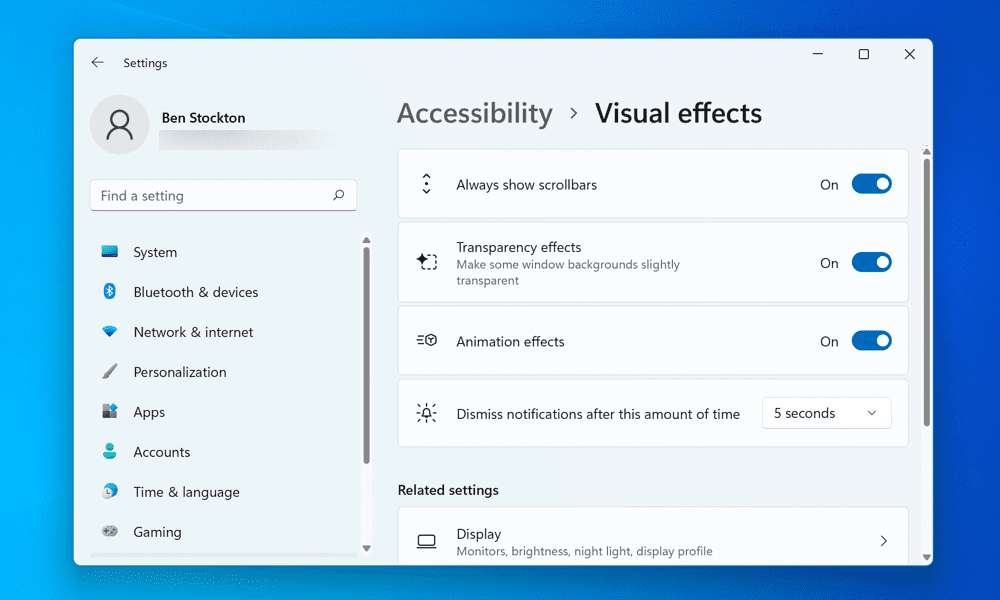
Hvis du har svært ved at navigere gennem apps og websider, skal du muligvis gøre rullepanelerne bredere på din Windows 11-pc. Denne guide forklarer hvordan.
Rullebjælker er de lodrette eller vandrette bjælker, der vises, når du ruller gennem en side eller en menu. De er nyttige til at navigere og få adgang til indhold, der ikke passer på skærmen. Men hvis de er for smalle eller skjulte, kan de være frustrerende og ubelejlige.
Har du problemer med at bruge rullepanelerne på din Windows 11-pc? Desværre kan det blive sværere at bruge skærmelementer som dette at tilføje en større skærm til din opsætning. Du kan også opleve, at Windows 11 som standard automatisk skjuler rullepaneler.
Heldigvis er der måder at tilpasse rullepanelerne på Windows 11 og gøre dem bredere eller altid synlige. Vi viser dig to metoder til at gøre rullepaneler bredere på Windows 11 nedenfor.
Sådan gør du rullebjælker bredere på Windows 11 ved hjælp af appen Indstillinger
Den nemmeste måde at gøre rullepanelerne bredere på Windows 11 er at bruge Indstillinger app. Denne metode vil påvirke de rullepaneler, der bruges i alle dine Windows-applikationer.
Sådan gør du rullepaneler bredere på Windows 11 ved hjælp af appen Indstillinger:
- Højreklik på Start-menuen og vælg Indstillinger.
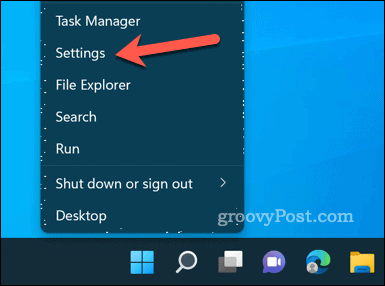
- I Indstillinger menu, klik Tilgængelighed i menuen til venstre.
- Rul ned og klik på Visuelle effekter afsnit til højre.
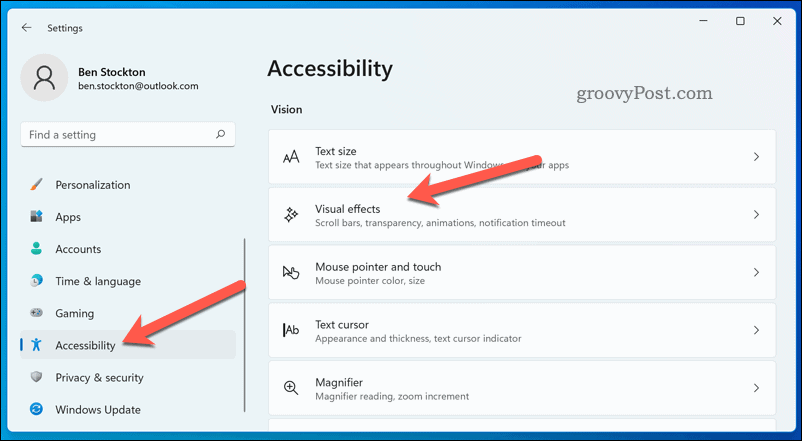
- Sørg for Vis altid rullepaneler skyderen skiftes til På position. Aktivering af denne indstilling betyder, at rullepanelerne i åbne vinduer altid vises, uanset om du svæver over dem med musen eller rører ved dem med fingeren.
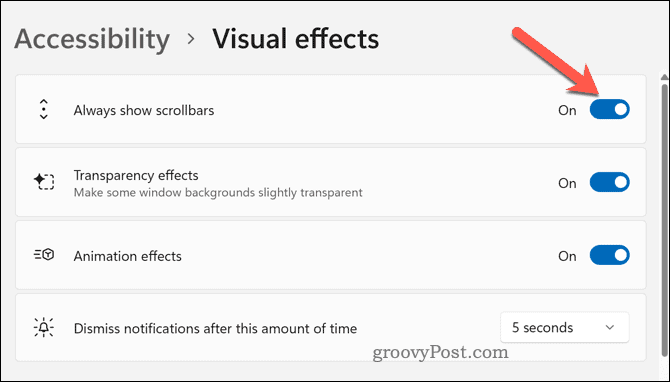
Du bør nu se standard, bredere rullepaneler i appen Indstillinger og andre apps, der understøtter denne funktion. Du kan teste det ved at rulle gennem en hvilken som helst side eller menu og lægge mærke til forskellen.
Denne metode har dog en ulempe - du kan ikke tilpasse størrelsen på dine rullebjælker længere. Hvis du vil have rullebjælkerne til at blive endnu bredere på din pc, skal du prøve nedenstående trin.
Sådan gør du rullebjælker bredere på Windows 11 ved at ændre registreringsdatabasen
Hvis du vil have mere kontrol over størrelsen af rullepanelerne på Windows 11, kan du bruge Registreringseditor. Denne metode vil påvirke rullepanelerne i de fleste apps og vinduer, inklusive File Explorer.
Imidlertid er der risici forbundet med redigering af Windows-registreringsdatabasen. Sørg for, at du ved, hvad du laver og sikkerhedskopiere dine registreringsdatabasefiler før du foretager ændringer. Det burde du også oprette en komplet system backup.
Sådan ændrer du størrelsen på rullepanelerne i Windows 11 ved hjælp af registreringseditoren:
- Højreklik på Start-menuen og vælg Løb (eller tryk på Windows-tast + R).
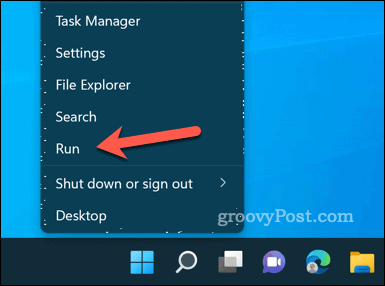
- Type: regedit i Løb boksen og klik OKAY. Hvis bedt om af UAC, klik Ja.
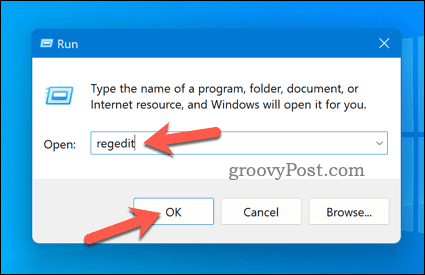
- I det fri Registreringseditor vindue, naviger til følgende tast ved hjælp af bjælken øverst eller træet til venstre: Computer\HKEY_CURRENT_USER\Kontrolpanel\Desktop\WindowMetrics.
- Til højre kan du se to værdier kaldet Rullehøjde og ScrollWidth. Disse værdier bestemmer højden og bredden af rullebjælkerne i pixels. Standardværdien for begge er -225, hvilket betyder, at de er 225 pixels bredeller høj (minustegnet angiver, at de er skaleret i henhold til dine DPI-indstillinger).
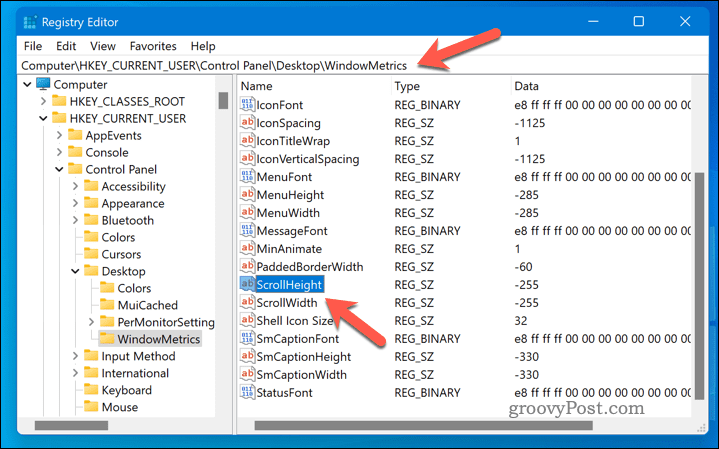
- For at ændre disse værdier skal du dobbeltklikke på dem og indtaste en ny værdi i Værdi datafelt. Du kan indtaste en hvilken som helst værdi mellem -1500 og 1500 (jo højere eller lavere værdien er, jo bredere eller smallere er rullepanelet). For eksempel, hvis du vil fordoble størrelsen af rullepanelerne, kan du indtaste -450 for begge værdier.
- Klik Okay for at gemme dine ændringer og lukke registreringseditoren.
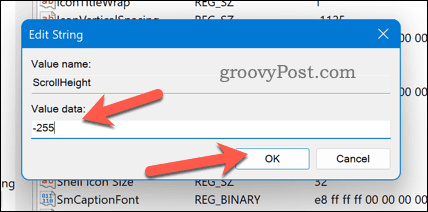
- Du skal logge ud og logge ind på din brugerkonto igen for at anvende dine ændringer. Alternativt kan du genstarte din pc.
Du skulle nu se, at rullebjælkerne har ændret deres størrelse i henhold til dine præferencer. Du kan justere dem yderligere ved at gentage disse trin og indtaste forskellige værdier, indtil du finder det, der virker bedst.
Tilpasning af din Windows 11-brugergrænseflade
Du kan hurtigt gøre rullepanelerne bredere på din Windows 11-pc ved hjælp af ovenstående trin. Rullebjælker er en vigtig del af enhver brugergrænseflade, da de hjælper dig med at navigere og få adgang til indhold passer ikke på din skærm, så prøv trinene ovenfor for at finde den rigtige størrelse rullebjælker til din skærm Opsætning.
Vil du tilpasse din pc yderligere? Prøv nogle tilpasningsapps til Windows 11, såsom Start11. Du kunne også prøve ændring af systemikoner på din Windows 11-pc for at få visse funktioner til at skille sig ud bedre.
Vil du ændre din baggrund regelmæssigt? Indstil din baggrund til at ændre sig automatisk på Windows 11 ved hjælp af Windows Spotlight.
Sådan finder du din Windows 11-produktnøgle
Hvis du har brug for at overføre din Windows 11-produktnøgle eller bare har brug for den til at udføre en ren installation af operativsystemet,...



